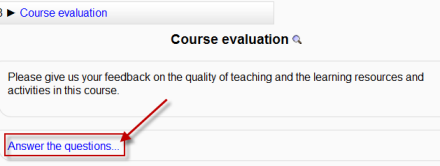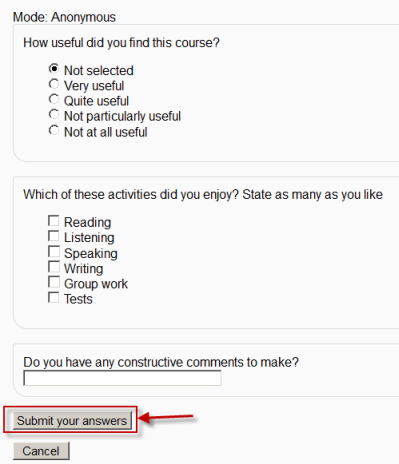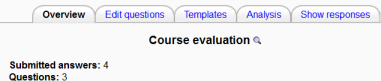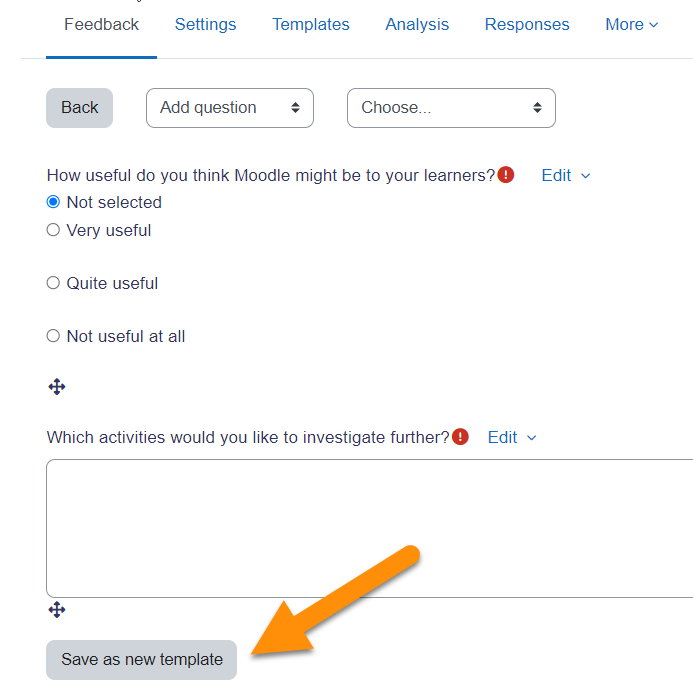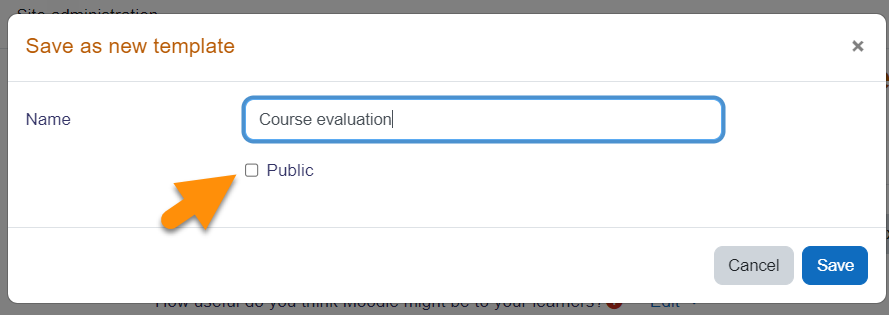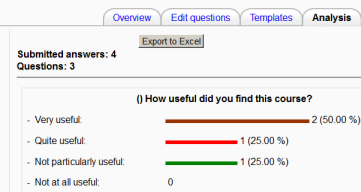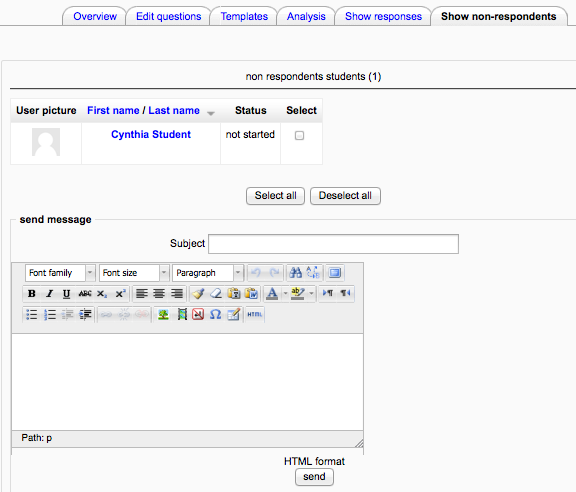Diferencia entre revisiones de «Usando retroalimentación»
(tidy up) |
(fix typo) |
||
| (No se muestran 6 ediciones intermedias del mismo usuario) | |||
| Línea 1: | Línea 1: | ||
{{Retroalimentación}} | {{Retroalimentación}} | ||
==Lo que ve el estudiante== | ==Lo que ve el estudiante== | ||
* | *La primera vez que haga click en una actividad de retroalimentación, al estudiante se le presentará una página de entrada con descripción y un enlace hacia las preguntas de retroalimentación: | ||
[[File:Feedbackstudententry.png]] | [[File:Feedbackstudententry.png]] | ||
* | *El hacer click sobre del enlace los llevará a las preguntas de retroalimentación, las cuales ellos completan y después envían al hacer click en el botón para "Enviar sus respuestas". | ||
[[File:Studentfeedbackquestions.png]] | [[File:Studentfeedbackquestions.png]] | ||
* | *Al enviar sus respuestas, serán dirigidos hacia una URL particular o una página de "gracias por participar" cuyo mensaje puede ser personalizado en las [[Configuraciones de retroalimentación]] | ||
==Lo que ve el profesor== | ==Lo que ve el profesor== | ||
===Vista general=== | ===Vista general=== | ||
* | *Cuando se haya completado una encuesta de retroalimentación, el profesor verá, via la pestaña de Vista general, el número de estudiantes que hasta el momento hayan respondido: | ||
[[File:Teachertabs.png]] | [[File:Teachertabs.png]] | ||
| Línea 22: | Línea 20: | ||
===Editar preguntas=== | ===Editar preguntas=== | ||
La pestaña para Editar Preguntas le permite configurar las preguntas. | |||
===Plantilla=== | ===Plantilla=== | ||
* | * Las preguntas de retroalimentación pueden ser guardadas como una plantilla desde el botón para editar preguntas | ||
* | |||
[[File:feedbacktemplate.png]] | |||
** Un administrador (u otro usuario con los permisos del sistema) puede entonces guardar una plantilla como "pública" para permitir que sea re-utilizada en diferentes cursos. Un profesor editor regular NO tiene esta capacidad. Vea [[Creador de plantilla]] para los detalles de cómo permitirle a los profesores la habilidad para guardar plantillas como "pública" | |||
[[File:saveaspublic.png]] | |||
* La pestaña de plantilla muestra cualquier plantilla disponible que hubiera sido creada. Vea [[Plantillas de retroalimentación]] para información más detallada. | |||
===Análisis=== | ===Análisis=== | ||
Esta pantalla muestra un resumen gráfico de los resultados de cada pregunta: | |||
[[File:Analysis.png]] | [[File:Analysis.png]] | ||
===Mostrar respuestas=== | ===Mostrar respuestas=== | ||
Esta pantalla permite que el profesor vea y después borre respuestas individuales si fuera necesario, y descargue tablas de datos en varios [[Formatos de datos|formatos]]. | |||
===Mostrar a los que no respondieron=== | ===Mostrar a los que no respondieron=== | ||
A menos de que las respuestas estén configuradas como anónimas, también habrá una pestaña de "Mostrar a los que no respondieron", en donde el Profesor, o el administrador de la actividad de Retroalimentación, puede seleccionar algunos o todos los usuarios que no hayan compeltado la retroalimentación y enviarles un mensaje recordatorio. | |||
{{Nota: los usuarios pueden controlar cuando o como desean recibir este mensaje, dependiendo de la configuración de las Salidas de Mensajería en su sitio particular. Vea [[Configuraciones_de_mensajería#Lisa_de_tipos_de_mensajes| aquí para los detalles]].}} | |||
[[File:feeback-non-respondents-25.png]] | [[File:feeback-non-respondents-25.png]] | ||
| Línea 78: | Línea 79: | ||
*[http://school.demo.moodle.net/mod/feedback/view.php?id=53 Example of feedback on a school's performance from School demo site] (Log in with username:parent/password:moodle) | *[http://school.demo.moodle.net/mod/feedback/view.php?id=53 Example of feedback on a school's performance from School demo site] (Log in with username:parent/password:moodle) | ||
*[http://school.demo.moodle.net/mod/feedback/analysis.php?id=53&courseid=&do_show=analysis Example of analysis of feedback on a school's performance from School demo site] (Log in with username:teacher/password:moodle) | *[http://school.demo.moodle.net/mod/feedback/analysis.php?id=53&courseid=&do_show=analysis Example of analysis of feedback on a school's performance from School demo site] (Log in with username:teacher/password:moodle) | ||
* [http://wodongatafe.wordpress.com/2011/03/09/student-feedback-captured-within-moodle/ Student feedback captured within Moodle] blog post with video | * [http://wodongatafe.wordpress.com/2011/03/09/student-feedback-captured-within-moodle/ Student feedback captured within Moodle] blog post with video. Nota: Este video es antiguo y está hecho para Moodle 1.9. | ||
[[de:Feedback nutzen]] | [[de:Feedback nutzen]] | ||
[[en:Using Feedback]] | [[en:Using Feedback]] | ||
Revisión actual - 17:45 29 abr 2024
Lo que ve el estudiante
- La primera vez que haga click en una actividad de retroalimentación, al estudiante se le presentará una página de entrada con descripción y un enlace hacia las preguntas de retroalimentación:
- El hacer click sobre del enlace los llevará a las preguntas de retroalimentación, las cuales ellos completan y después envían al hacer click en el botón para "Enviar sus respuestas".
- Al enviar sus respuestas, serán dirigidos hacia una URL particular o una página de "gracias por participar" cuyo mensaje puede ser personalizado en las Configuraciones de retroalimentación
Lo que ve el profesor
Vista general
- Cuando se haya completado una encuesta de retroalimentación, el profesor verá, via la pestaña de Vista general, el número de estudiantes que hasta el momento hayan respondido:
Editar preguntas
La pestaña para Editar Preguntas le permite configurar las preguntas.
Plantilla
- Las preguntas de retroalimentación pueden ser guardadas como una plantilla desde el botón para editar preguntas
- Un administrador (u otro usuario con los permisos del sistema) puede entonces guardar una plantilla como "pública" para permitir que sea re-utilizada en diferentes cursos. Un profesor editor regular NO tiene esta capacidad. Vea Creador de plantilla para los detalles de cómo permitirle a los profesores la habilidad para guardar plantillas como "pública"
- La pestaña de plantilla muestra cualquier plantilla disponible que hubiera sido creada. Vea Plantillas de retroalimentación para información más detallada.
Análisis
Esta pantalla muestra un resumen gráfico de los resultados de cada pregunta:
Mostrar respuestas
Esta pantalla permite que el profesor vea y después borre respuestas individuales si fuera necesario, y descargue tablas de datos en varios formatos.
Mostrar a los que no respondieron
A menos de que las respuestas estén configuradas como anónimas, también habrá una pestaña de "Mostrar a los que no respondieron", en donde el Profesor, o el administrador de la actividad de Retroalimentación, puede seleccionar algunos o todos los usuarios que no hayan compeltado la retroalimentación y enviarles un mensaje recordatorio.
{{Nota: los usuarios pueden controlar cuando o como desean recibir este mensaje, dependiendo de la configuración de las Salidas de Mensajería en su sitio particular. Vea aquí para los detalles.}}
¿Porqué usar Retroalimentación?
- Además del uso obvio aquí para evaluar un curso, las encuestas de retroalimentación tienen una variedad de usos, tanto dentro de un curso como para los usuarios en la Portada que no han ingresado al sitio (no se han autenticado). La habilidad para configurar las encuestas como "anónimas" significa que también pueden encuestarse asuntos sensibles (delicados) sin que los estudiantes se preocupen por quien pudiera ver sus respuestas. Algunas ideas:
Encuestas de invitados
De manera anónima, en la Portada, a los usuarios que no hayan ingresado al sitio, como por ejemplo, a los padres de familia, se les puede preguntar sobre su opinión acerca de, digamos, el diseño del sitio web, las políticas de la escuela, los alimentos escolares, etc.
Para configurar una encuesta a invitados, Usted necesita habilitar algunas configuraciones a nivel del sitio; vea ¿Cómo puedo permitir que usuarios que no hayan ingresado al sitio contesten una Retroalimentación? en Retroalimentación FAQ.
¡Apúntese!
A los invitados se les puede invitar a que se apunten para eventos/cursos mediante el módulo de Retroalimentación.
Contáctenos
Los usuarios que no han ingresado al sitio pueden usar una instancia del módulo de retroalimentación a manera de formato (formulario) de "contáctenos".
Encuestas anti-bullying
A los estudiantes se les puede pedir que resalten en forma anónima cualquier incidente de bullying, junto con la localización y tipo del incidente.
Haciendo elecciones
Los estudiantes pueden seleccionar asuntos o módulos del curso que desean estudiar en un semestre/año subsecuente. Los resultados pueden exportarse y se pueden organizar para asociarlos con lo que haya disponible.
¡Uso de Moodle!
Los empleados pueden ser encuestados acerca de cuales módulos de Moodle usan o les gustaría que se les diera entrenamiento al respecto.
Auditoría de habilidades TIC
Los empleados - o los estudiantes - pueden ser encuestados para descubrir sus habilidades y debilidades en Tecnologías de la Información, para resaltar necesidades de entrenamiento.
Vea también
- Example of feedback on a school's performance from School demo site (Log in with username:parent/password:moodle)
- Example of analysis of feedback on a school's performance from School demo site (Log in with username:teacher/password:moodle)
- Student feedback captured within Moodle blog post with video. Nota: Este video es antiguo y está hecho para Moodle 1.9.